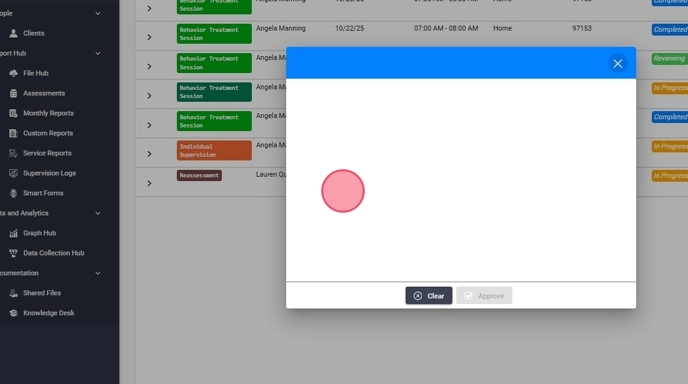Cómo dar permiso para volver a capturar la firma del asistente (para staff administrativo)
Esta guía ofrece instrucciones paso a paso sobre cómo dar permiso para volver a capturar la firma del asistente. Explica cómo acceder al menú de supervisión, filtrar por cliente y fecha, y otorgar acceso para recapturar la firma. También aclara dónde debe firmar el terapeuta y cómo confirmar la firma.
1. Dar permiso para volver a capturar la firma
1.1. Ir a Oversight
1. Para volver a capturar la firma del asistente, ve al menú ubicado en el lado izquierdo de tu pantalla, selecciona la opción "oversight".
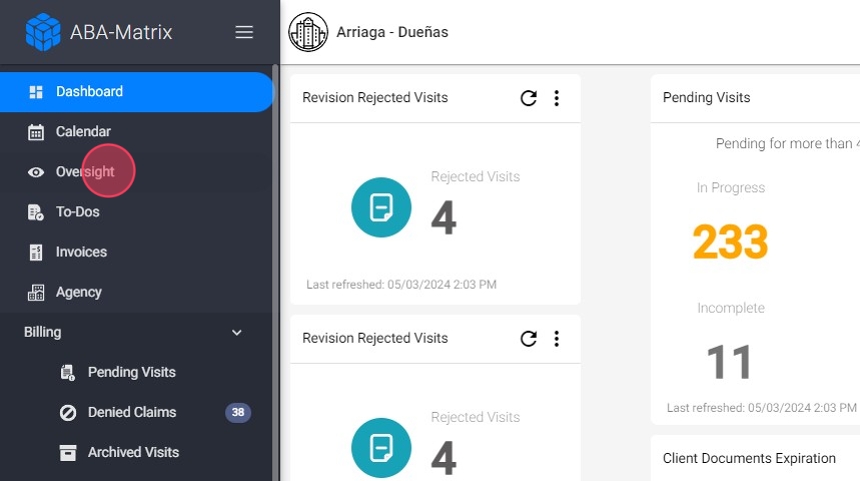
1.2. Filtra por el cliente deseado, terapeuta y fecha especificada
2. Utilice las opciones de filtro en la parte superior derecha de la pantalla, puede ver un ejemplo en la imagen.
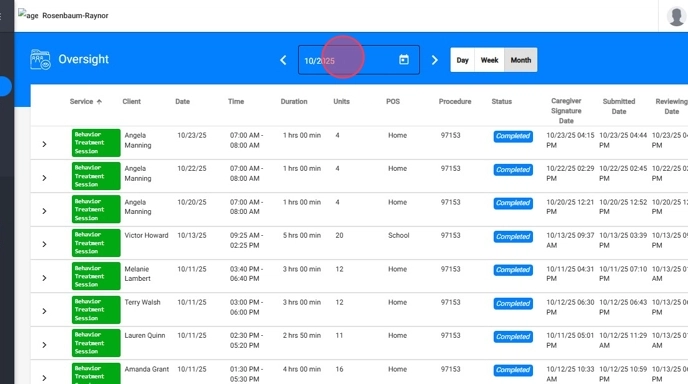
1.3. Concede acceso para volver a capturar la firma
3. Se abrirá una nueva ventana con las sesiones de la semana seleccionada. Dirige tu atención a los tres puntos verticales a la derecha de la sesión deseada y da acceso para volver a capturar la firma.
Se abrirá una ventana donde deberás confirmar que deseas recuperar la firma, selecciona la opción "confirmar" como se muestra en la imagen.
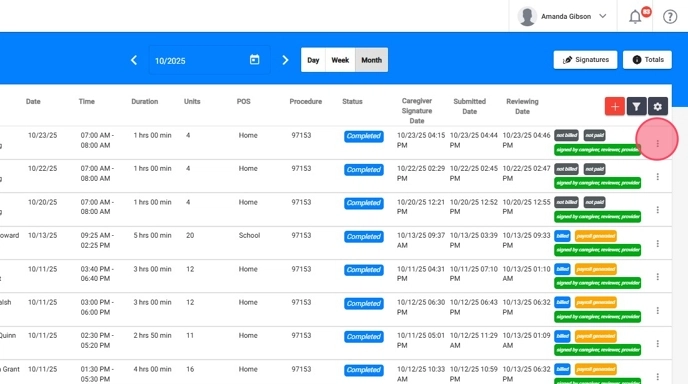
2. ¿Dónde debería firmar el terapeuta?
4. El terapeuta debe firmar desde la supervisión, como se muestra en el siguiente ejemplo:
- Ve a "Oversight"
- Busca la sesión que fue abierta
- Haz clic en el botón "Recapture assistant signature"
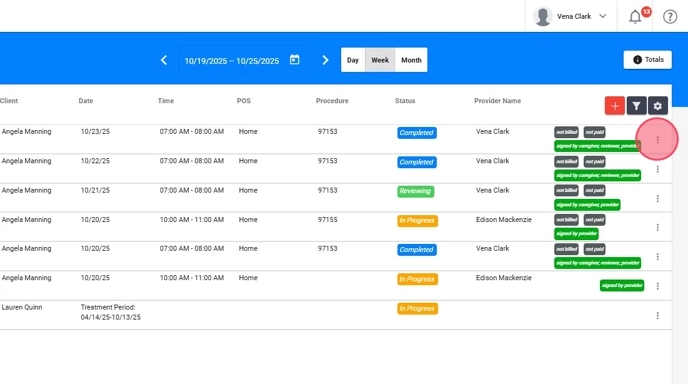
5. - El terapeuta puede firmar nuevamente en la ventana emergente.
- Luego debe hacer clic en el botón "Aprobar" para la firma.